电脑打开所有文件都没了?学会这4个方法,轻松解决文件丢失问题!
目录
在日常使用电脑的过程中,有时可能会遇到这样一个令人头疼的问题:打开文件管理器或某个文件夹时,发现所有的文件都不见了。
电脑打开所有文件都没了怎么办?先别着急,继续往下看吧!你想要的答案在这里!

在使用电脑时,部分用户可能遇到过电脑打开所有文件都没了的情况,以下几个是比较常见的原因。
1.文件被隐藏:文件可能因为某些设置而被隐藏起来,导致看不到它们;
2.文件系统错误:文件系统的错误或损坏可能会导致文件无法正常显示;
3.病毒或恶意软件:恶意软件可能会删除或隐藏您的文件;
4.错误的操作:例如误删文件夹、误格式化硬盘等;
5.硬件故障:硬盘故障或损坏可能导致文件丢失。
知道了导致电脑文件不见了的原因,那么我们在日常使用电脑中,如果也遇到了类似情况,怎么解决呢?可以参考下文分享的方法!
方法一:检查文件是否被隐藏
有些用户可能感到很好奇,为什么打开电脑后桌面文件凭空消失了。在我们没有删除文件的情况下,这些文件可能是被隐藏了,建议用户先检查一下文件是否被隐藏了,以下是操作方法。
步骤1:打开文件管理器,进入丢失文件的文件夹;
步骤2:点击菜单栏中的【查看】,勾选【隐藏的项目】或类似的选项;
步骤3:检查文件夹中是否出现了之前不见的文件。如果文件被隐藏,它们现在应该能够看到了。
方法二:检查文件系统错误
如果开机后发现电脑里面的文件无缘无故不见了,也可能是由于文件系统出现了错误。可以借助系统的检查功能看看能否完成文件恢复。
步骤1:打开【此电脑】,右键点击丢失文件的硬盘或分区,选择【属性】;
步骤2:在属性窗口中,点击【工具】;
步骤3:在【工具】选项卡中,点击【检查】。
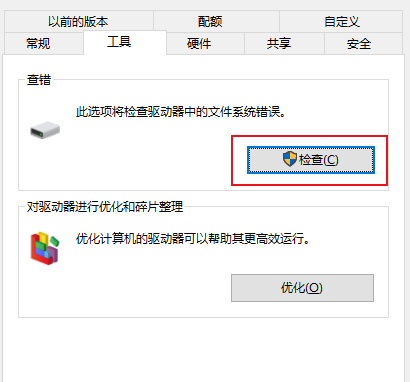
方法三:检查回收站
如果电脑开机后所有文件都消失了,也可能是由于误操作导致文件被删除,用户可以先到回收站中检查是否有相应的文件。
步骤1:单击右键打开【回收站】;
步骤2:在回收站中查找需要恢复的文件,单击右键将其【还原】。
方法四:借助专业恢复软件恢复文件
如果尝试了上述方法仍无法恢复丢失的文件,建议用户借助专业的数据恢复软件来找回丢失的文件。
如牛学长Windows/Mac数据恢复工具,这是一款专业且恢复成功率高的数据恢复软件,操作简单。能够帮助用户快速有效地找回丢失的文件,包括已删除文件、格式化恢复、分区变RAW、病毒攻击导致的文件、丢失U盘数据恢复等。
可用于恢复多种储存设备文件数据,包括:电脑、回收站、U盘、硬盘、内存卡等2000+存储设备,支持恢复的文件类型很全面,包括文件、照片、视频、邮件、音频等1000+文件类型。
操作简单,只需3步即可找回数据:
步骤1:下载安装好牛学长Windows/Mac数据恢复工具,启动后主界面如下图所示,选择需要恢复文件的磁盘。

步骤2:扫描和预览。选择好要扫描的数据类型后,点击“扫描”,软件将会将选择位置彻底扫描。

扫描完成后,软件将列出所选位置中的所有已删除文件,点击“文件视图”,即可查看按照数据类别显示的所有数据。

步骤3:恢复数据。勾选需要恢复的数据,然后单击“恢复”按钮选择恢复数据到指定文件夹即可恢复被删除的文件。

在使用电脑的过程中,数据丢失是经常会发生的事情。有时候用户可能会发现,电脑打开所有文件都没了的情况,可以尝试使用上文分享的方法。同时,为了预防类似问题的发生,建议大家定期备份重要文件。以最大程度地保护数据安全,避免不必要的损失。

